Заполнение (корректировка) ППС
Инструкция для администраторов факультета
Заполнение и корректировка профессорско-преподавательского состава
Порядок действий:
- Зайти в подсистему «Нагрузка по элементам».
- Открыть форму списка документов «Учебная нагрузка по дисциплинам» и в ней просмотреть все созданные документы.
- В каждом документе в табличной части заполнить преподавателей для всех строк нагрузки. При необходимости воспользоваться командами разделения строк нагрузки.
- Контроль заполнения преподавателей в документах вести на основании параметра «Нагрузка распределена» в форме списка документов «Учебная нагрузка по дисциплинам» либо отчетов «Учебная нагрузка (ф. № 2 БФ ИГУ)», «Учебная нагрузка по кафедре (ф. № 2)» или «Учебная нагрузка по факультету (ф. № 2+)».
- Аналогичные действия повторить для документов «Учебная нагрузка по практикам» и «Учебная нагрузка по НИР».
Детализация действий:
1. Доступ к подсистеме Нагрузка по элементам осуществляется с помощью панели разделов, расположенной сверху в интерфейсе главного окна программы (см. рис. 1).

Рис. 1. Доступ к подсистемам
2. Доступ к документам Учебная нагрузка по дисциплинам осуществляется с помощью панели навигации, расположенной слева в подсистеме Нагрузка по элементам (см. рис. 2).
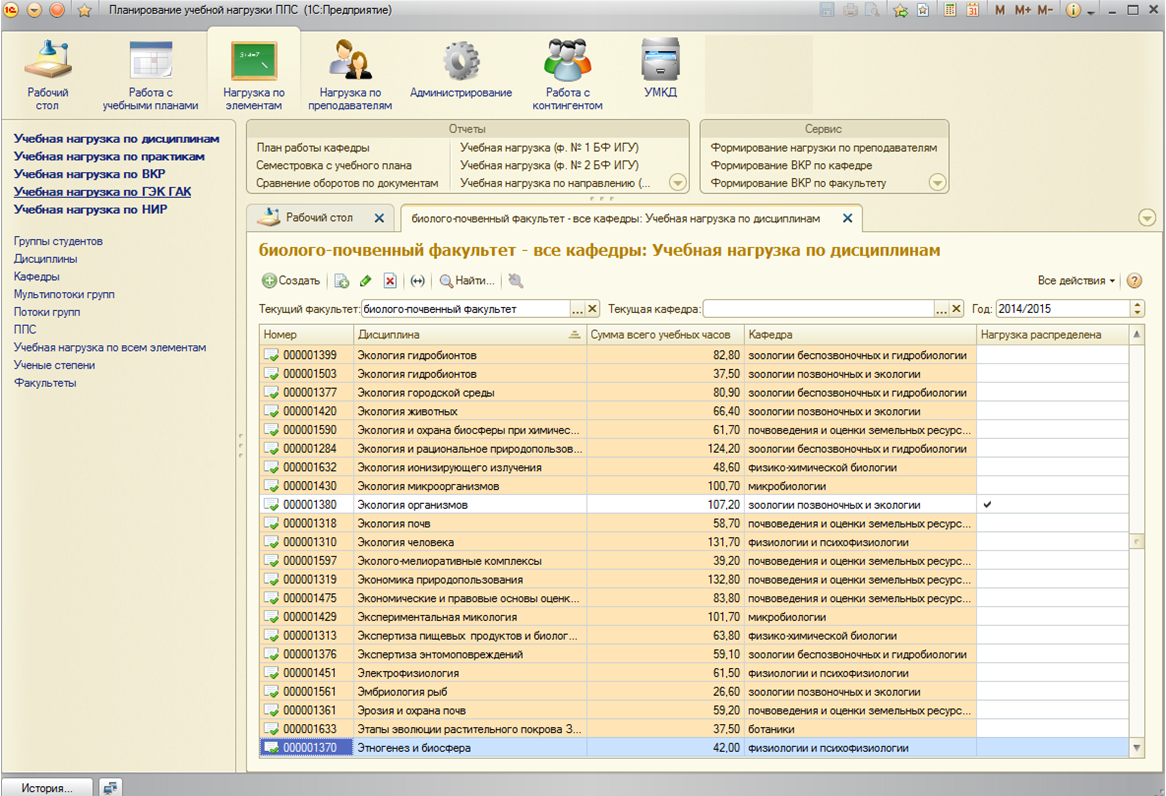
Рис. 2. Интерфейс формы списка документов «Учебная нагрузка по дисциплинам»
Выбор элемента документа Учебная нагрузка по дисциплинам осуществляется в форме списка документов (см. рис. 2) по двойному клику мыши на соответствующем элементе либо установке фокуса на элементе документа и нажатии клавиши Enter.
3. В каждом элементе документа Учебная нагрузка по дисциплинам необходимо заполнить преподавателей для всех строк нагрузки табличной части (см. рис. 3).

Рис. 3. Заполнение фамилий преподавателей в интерфейсе
элемента документа «Учебная нагрузка по дисциплинам»
Для этого необходимо выбрать соответствующую строку табличной части и с помощью кнопки выбора  в графе Преподаватель (см. рис. 4) либо при нажатии клавиши F4 открыть форму выбора преподавателя (см. рис. 5), с помощью которой выбрать необходимого преподавателя.
в графе Преподаватель (см. рис. 4) либо при нажатии клавиши F4 открыть форму выбора преподавателя (см. рис. 5), с помощью которой выбрать необходимого преподавателя.

Рис. 4. Начало выбора преподавателя в строке нагрузки
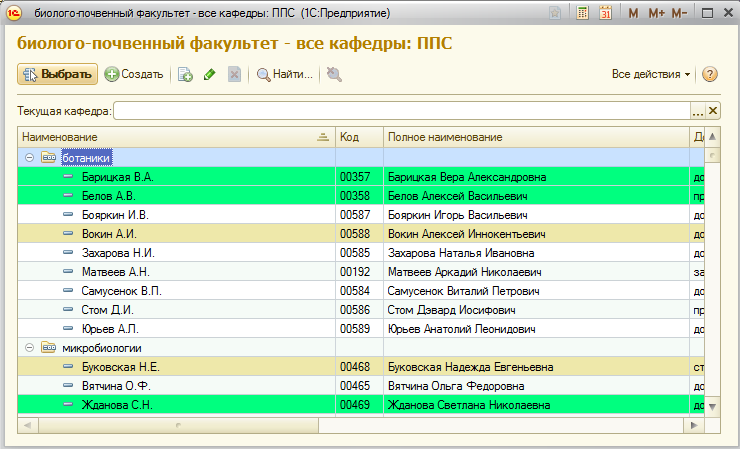
Рис. 5. Форма выбора преподавателя
Альтернативный способ выбора преподавателя можно осуществить с помощью формы выпадающего списка при вводе наименования справочника в графе Преподаватель (см. рис. 6).
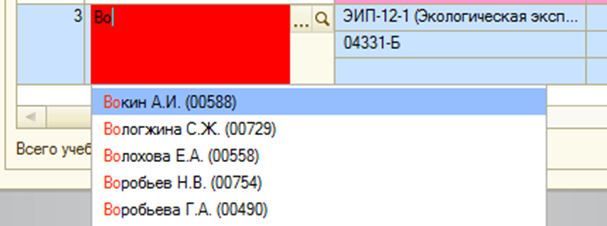
Рис. 6. Выбор преподавателей с помощью формы выпадающего списка
В случае, когда табличная часть документа состоит из множества строк нагрузки, за которыми закреплен один преподаватель, можно воспользоваться командой Преподаватель на панели табличной части документа (см. рис. 7).

Рис. 7. Выбор команды «Преподаватель» на панели табличной части документа
Команда Преподаватель предназначена для заполнения всех строк табличной части документа значением, указанным в параметре Преподаватель, начиная с выбранной строки.
В случае, если за одной строкой нагрузки закреплено несколько преподавателей, необходимо воспользоваться командами разделения строки, доступными на панели табличной части документа либо в меню Все действия (см. рис. 8).
Примечание. Если какая-то из команд разделения не присутствует на панели табличной части, то она доступна в меню Все действия.

Рис. 8. Выбор команд разделения строки на панели табличной части документа
Команды разделения строки:
- команда  предназначена для выделения групп по иностранным языкам в выбранной строке табличной части (доступна при установке переключателя Подгруппы в значение Иностранный язык для элемента справочника Дисциплины);
предназначена для выделения групп по иностранным языкам в выбранной строке табличной части (доступна при установке переключателя Подгруппы в значение Иностранный язык для элемента справочника Дисциплины);
- команда  предназначена для снятия выделения групп по иностранным языкам в выбранной строке табличной части (доступна при установке переключателя Подгруппы в значение Иностранный язык для элемента справочника Дисциплины);
предназначена для снятия выделения групп по иностранным языкам в выбранной строке табличной части (доступна при установке переключателя Подгруппы в значение Иностранный язык для элемента справочника Дисциплины);
- команда  предназначена для выделения семинаров в выбранной строке табличной части;
предназначена для выделения семинаров в выбранной строке табличной части;
- команда  предназначена для снятия выделения семинаров в выбранной строке табличной части;
предназначена для снятия выделения семинаров в выбранной строке табличной части;
- команда  предназначена для выделения подгрупп лабораторных работ в выбранной строке табличной части;
предназначена для выделения подгрупп лабораторных работ в выбранной строке табличной части;
- команда  предназначена для снятия выделения подгрупп лабораторных работ в выбранной строке табличной части;
предназначена для снятия выделения подгрупп лабораторных работ в выбранной строке табличной части;
- команда  предназначена для выделения семинаров в дисплейном классе в выбранной строке табличной части;
предназначена для выделения семинаров в дисплейном классе в выбранной строке табличной части;
- команда  предназначена для снятия выделения семинаров в дисплейном классе в выбранной строке табличной части;
предназначена для снятия выделения семинаров в дисплейном классе в выбранной строке табличной части;
- команда  предназначена для произвольного разделения строки по параметрам в выбранной строке табличной части;
предназначена для произвольного разделения строки по параметрам в выбранной строке табличной части;
- команда  предназначена для снятия произвольного разделения строки по параметрам в выбранной строке табличной части.
предназначена для снятия произвольного разделения строки по параметрам в выбранной строке табличной части.
4. Контроль заполнения преподавателей в элементах документов можно осуществить с помощью анализа параметра Нагрузка распределена в форме списка документов.
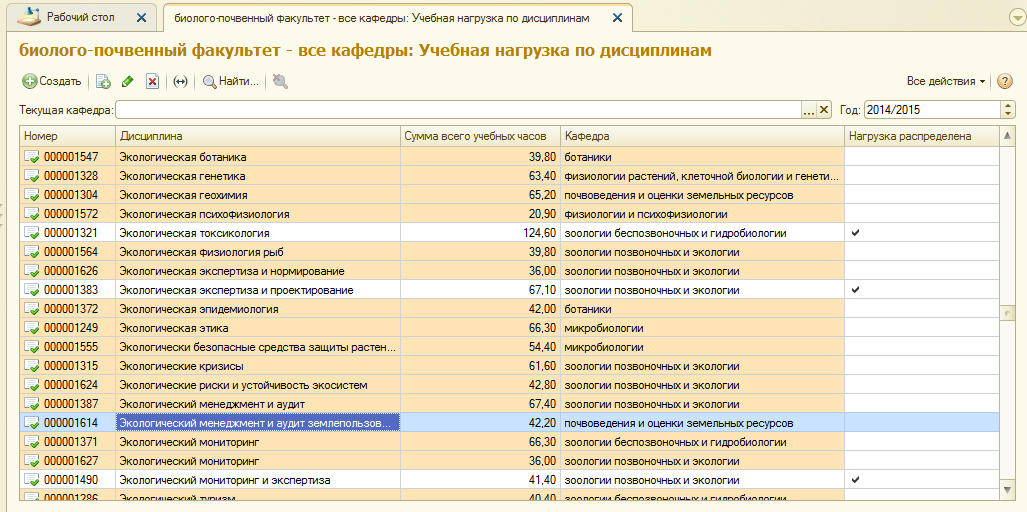
Рис. 9. Анализ распределения нагрузки в форме списка документов
«Учебная нагрузка по дисциплинам»
В случае, если в документе по какой-либо строке нагрузки не будет выбран преподаватель, то параметр Нагрузка распределена принимает значение Ложь и соответствующая строка документа в форме списка выделяется цветом. Если в документе все строки нагрузки закреплены за преподавателями, то параметр Нагрузка распределена принимает значение Истина и соответствующая строка документа в форме списка цветом не выделяется.
Другой вариант контроля заполнения преподавателей в элементах документов можно осуществить с помощью отчета Учебная нагрузка (ф. № 2 БФ ИГУ), доступного в подсистеме Нагрузка по элементам на панели отчетов.
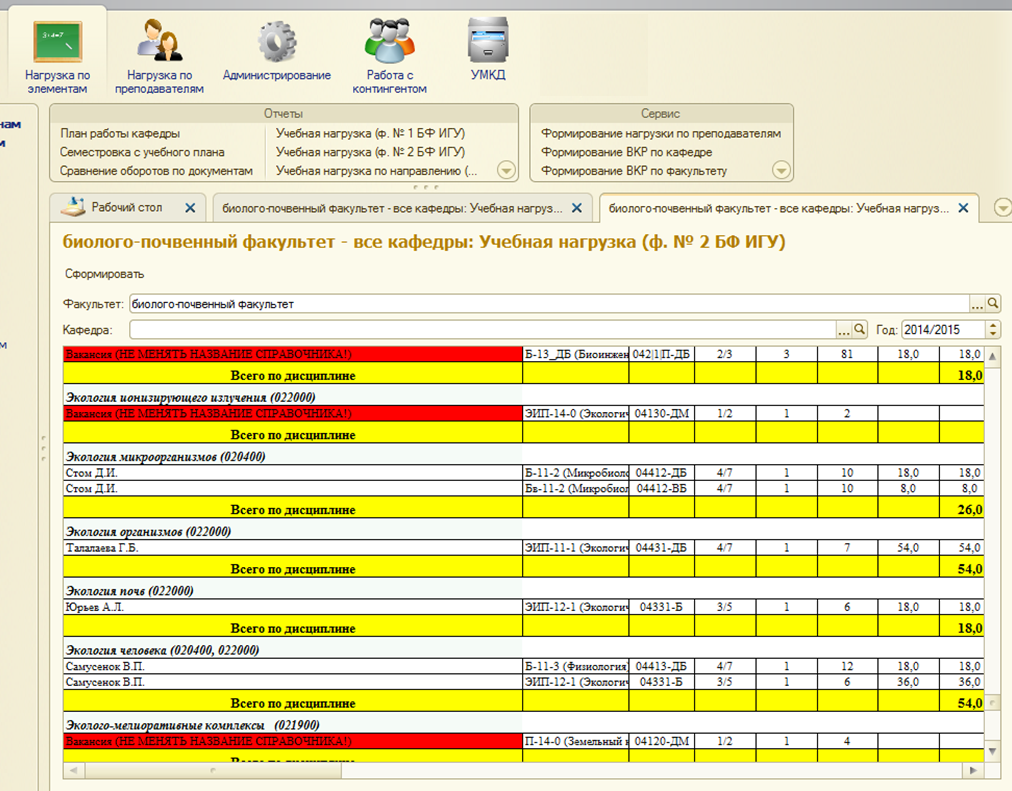
Рис. 10. Отчет «Учебная нагрузка (ф. № 2 БФ ИГУ)»
В случае, если для строки нагрузки не будет выбран преподаватель, то в отчете данная строка в соответствующей графе будет выделена красным цветом (см. рис. 10). Отчет Учебная нагрузка (ф. № 2 БФ ИГУ) является интерактивным, что позволяет попасть в нужный документ при двойном клике мыши по соответствующей строке отчета.
Еще один вариант контроля заполнения преподавателей в элементах документов можно осуществить с помощью отчетов Учебная нагрузка по кафедре (ф. № 2) или Учебная нагрузка по факультету (ф. № 2+), доступных в подсистеме Нагрузка по элементам на панели отчетов, при выборе переключателя Вид отчета в позицию Систематизация по УП с ППС.

Рис. 11. Отчет «Учебная нагрузка по кафедре (ф. № 2)»
В графе Преподаватель будут указаны преподаватели, закрепленные за каждой строкой отчета (см. рис. 10). Отчеты Учебная нагрузка (ф. № 2 БФ ИГУ) и Учебная нагрузка по факультету (ф. № 2+) является интерактивным, что позволяет попасть в нужный документ при двойном клике мыши по соответствующей строке отчета.
5. Распределение (корректировка) преподавателей по строкам нагрузки в документах Учебная нагрузка по практикам и Учебная нагрузка по НИР, а также контроль данного распределения происходит аналогичным образом, как и для документа Учебная нагрузка по дисциплинам.















